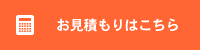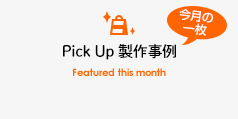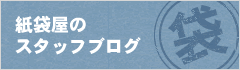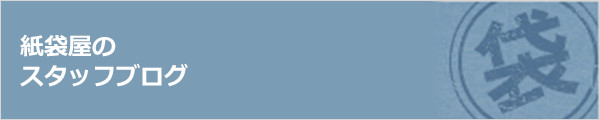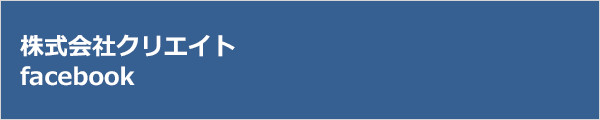紙袋・手提げ袋のデータ入稿時の注意点
2012/10/26おはようございます、こんにちは、こんばんわ。
スタッフMr.Oです。
前回はデータ入稿時の注意点として「文字のアウトライン化」について
書かせて頂きましたが、今回はその続きです。
お客様の中には、イラストレーターではなくフォトショップというソフトで
入稿データを作成される方もいらっしゃいます。
そんなフォトショッパー(注:フォトショップユーザーの事)な
お客様が入稿時に時々お忘れになられてしまう落とし穴的存在が
「文字のラスタライズ」です。
このラスタライズというのは、レゲエミュージックで有名なジャマイカの
宗教的思想運動であるラスタファリアニズムを信仰する事で、
ラスタライズ化した人々は皆ドレッドヘアにして、ハーブを吸いながら、
レゲエのリズムに身を委ね、日々を過ごします。
ウソです。
大雑把に言えば、ラスタライズとは、ラスターデータ以外のものを
ラスターデータに変換する事なのですが、そんな事を言われても
ちんぷんかんぷんのなにがなんだかわけわかめですよね。
え?ボブ・マーリー関係ないの?リー・ペリーは?ってな感じです。
だから、ここでは、フォトショップでの「文字のラスタライズ」のみに
ついて書きますが、ここ迄書いた時点で、ちょっと疲れてしまったので、
前回の文章から、一部言葉を変えて引用したいと思います。
フォトショップというソフトは文字入力に色んな種類の書体を扱う事が
できます。この文字部分をそのままの状態で入稿すると、
データを開く環境によって違う書体に置き換わってしまう事があります。
これは、自分のパソコンに入っている書体が、
相手のパソコンに入っていない時に起こる現象です。
書体はどのパソコンにも同じ種類が入っているとは限りません。
だから、入稿前には必ず「文字のラスタライズ」を行わなくてはなりません。
以上です。「イラストレーター」を「フォトショップ」に、
「アウトライン化」を「ラスタライズ」に変えただけです。
でも、まあそういう事なんです。
では、そのラスタライズの方法です。
下の画像のように文字のレイヤーに『T』の文字がついていると
これはラスタライズされていない状態を表します。
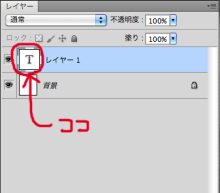
『T』の文字がついたレイヤー上を右クリックすると
コンテクスト・メニューが出てきますので【テキストをラスタライズ】を
左クリックで選んでください。
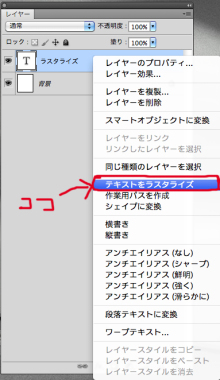
『T』の文字が消えて、無事ラスタライズされました。
簡単ですね。
制作したデータを入稿する場合は、必ず文字はラスタライズしておきましょう。
と、いいたい所ですが、ラスタライズには2つ気をつけなくてはならない事があります。
ラスタライズしてしまったデータはもう文字ではありません。
誤字があった場合も入力し直す事ができなくなってしまいます。
何と言う諸刃の剣。
だからデータをラスタライズしたあとは別名で保存して
ラスタライズする前のデータと、ラスタライズしたデータの
2種類を残すようにしましょう。
データが重いから2つ作るのはイヤンって方はレイヤーを
コピーするなり工夫しましょう。
もう1つの気をつけなくてはならない事は、アンチエイリアスの事ですが、
長くなってしまったのでこちらはまた別の機会に。